خطوات استعادة النظام في ويندوز 11

إذا كنت تواجه أخطاء أو أعطال، اتبع الخطوات لاستعادة النظام في ويندوز 11 لإرجاع جهازك إلى إصدار سابق.
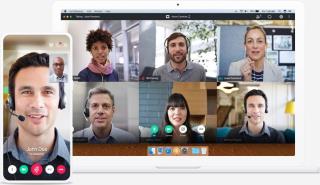
من المحتمل أنكم جميعًا على دراية بانتشار فيروس كورونا ، المعروف أيضًا باسم Covid-19 ، والذي أدى إلى انتشار وباء صغير في جميع أنحاء العالم. الفيروس قابل للانتقال ، وأفضل طريقة لمكافحته هي البقاء معزولًا قدر الإمكان. تحاول العديد من الشركات توفير "العمل من المنزل" ، وهذا ينشأ عن الحاجة إلى استخدام برنامج اجتماعات عبر الإنترنت أو برنامج مؤتمرات الفيديو لضمان إمكانية إكمال الأنشطة التجارية.
أصبحت برامج مؤتمرات الفيديو ومنصات الاجتماعات الأخرى عبر الإنترنت ضرورية للمؤسسات لتنفيذ أعمالها في جميع أنحاء العالم. تضمن هذه التطبيقات أن الموظفين يمكنهم العمل من المنزل أو من بلد مختلف تمامًا. إنه يلغي مشكلة وجود صعوبات أثناء العمل في مناطق زمنية مختلفة وأثناء نقل المكتب وتجديده.
فيما يلي أفضل برامج الاجتماعات عبر الإنترنت لعقد مؤتمرات الفيديو بجودة عالية
1. GoToMeeting

مصدر الصورة: GoToMeeting
يعد GoToMeeting أحد أفضل برامج الاجتماعات المتاحة عبر الإنترنت والذي تم تطويره بواسطة LogMeIn. تقدم LogMeIn مشاركة ناجحة عن بُعد بين أجهزة الكمبيوتر لأكثر من عقد حتى الآن ، ومن الواضح أن أي معجزة مشاركة عبر الإنترنت يجب أن تأتي من نفس المبدعين. يوفر GoToMeeting منصة مؤتمرات صوت وفيديو خالية من العيوب بالإضافة إلى القدرة على مشاركة الشاشة.
فوائد
محددات
تفاصيل التسعير
تتوفر الخطة القياسية مقابل 14 دولارًا أمريكيًا شهريًا ، والتي يمكن خصمها إلى 12 دولارًا أمريكيًا شهريًا إذا تم أخذ الاشتراك لمدة عام. يقتصر عدد المشاركين على 150.
تعد خطة العمل أعلى قليلاً عند 19 دولارًا شهريًا ويمكن خصمها إلى 16 دولارًا للاشتراك لمدة عام. الحد الأقصى لعدد المشاركين الذين يمكنهم الانضمام هو 250.
اقرأ أيضًا: أفضل برامج مكالمات الفيديو لأجهزة الكمبيوتر التي تعمل بنظام Windows
2. اجتماع CyberLink U
مصدر الصورة: U Meeting
برنامج آخر تم وضعه في قائمة أفضل برامج الاجتماعات عبر الإنترنت هو U Meeting الذي طورته Cyberlink. تم إنشاء المقر الرئيسي لشركة CyberLink في تايوان منذ عام 1996. وقد طورت الكثير من برامج الأقراص المضغوطة وأقراص DVD وبدأت الآن في مجال برامج مؤتمرات الفيديو. يتميز برنامج مؤتمرات الويب هذا باسم U Meeting بميزة فريدة تُعرف باسم PerfectCam ، والتي تتيح للمستخدمين تطبيق الماكياج الذي تم إنشاؤه بواسطة الكمبيوتر على وجوههم حتى يتمكنوا من الظهور بطريقة أفضل.
فوائد
محددات
تفاصيل التسعير
يمكن أن تسهل الخطة الأساسية مشاركة 25 مشاركًا حتى 30 دقيقة بسعر 0 دولار (مجانًا).
تبلغ تكلفة خطة Pro 50 30 دولارًا ، والتي يمكن أن تسهل مشاركة 50 مشاركًا في جلسة فردية مدتها 24 ساعة.
التالي هو خطة Pro 100 ، والتي يمكن أن تستوعب 100 عضو في اجتماع واحد.
3. تكبير الاجتماعات
يعد Zoom Meetings أحد أكثر برامج الاجتماعات عبر الإنترنت شيوعًا والذي يستخدمه أكثر من 10 ملايين مستخدم. ربما تكون التكلفة المعقولة جدًا أحد الأسباب الرئيسية لقاعدة المستخدمين الواسعة هذه في جميع أنحاء العالم. بصرف النظر عن سعره المنخفض ، فهو سهل الاستخدام ويتمتع بإعداد سريع على كل من أجهزة الكمبيوتر والأجهزة المحمولة.
فوائد
محددات
تفاصيل التسعير
الخطة الأساسية المليئة بالعديد من الميزات مجانية ويمكن أن تستوعب ما يصل إلى 100 شخص.
تبلغ تكلفة خطة Pro ، المناسبة للفرق الصغيرة ، 15 دولارًا أمريكيًا مع إدارة الفريق وأدوات الإدارة.
تكلف خطة العمل النهائية 20 دولارًا شهريًا مع إمكانية إضافة 300 مشارك في جلسة واحدة.
4. BlueJeans
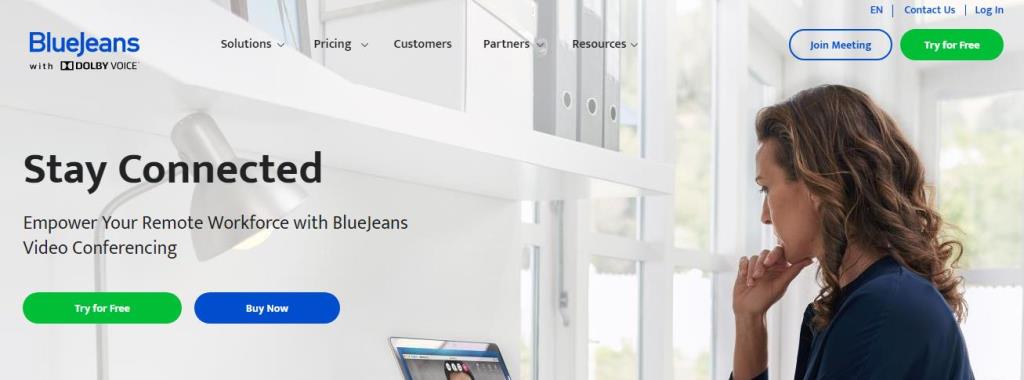
حقوق الصورة: BlueJeans
BlueJeans هو برنامج مؤتمرات فيديو تم تأسيسه في عام 2009 في كاليفورنيا. منذ ذلك الحين ، تقدم لعملائها حلولاً للمشكلات القائمة على السحابة ومنصات الاجتماعات عبر الإنترنت. وهو يدعم جميع أنظمة التشغيل الرئيسية مثل Windows و Android و iOS و macOS ويوفر ميزة Dolby voice. الميزات مقارنة ببرامج الاجتماعات الأخرى عبر الإنترنت أقل ، وهذا هو سبب توفر البرنامج كإصدار تجريبي لمدة 30 يومًا.
فوائد:
محددات
تفاصيل التسعير
لا توجد نسخة أساسية مجانية. بدلاً من ذلك ، تقدم BlueJeans نسخة تجريبية مجانية مدتها 30 يومًا.
تبلغ تكلفة الخطة الثانية المتاحة 15 دولارًا شهريًا مع 50 مشاركًا.
يبلغ سعر الخطة النهائية 20 دولارًا وتسمح لـ 75 مشاركًا بالانضمام إلى جلسة واحدة.
5. Lifesize
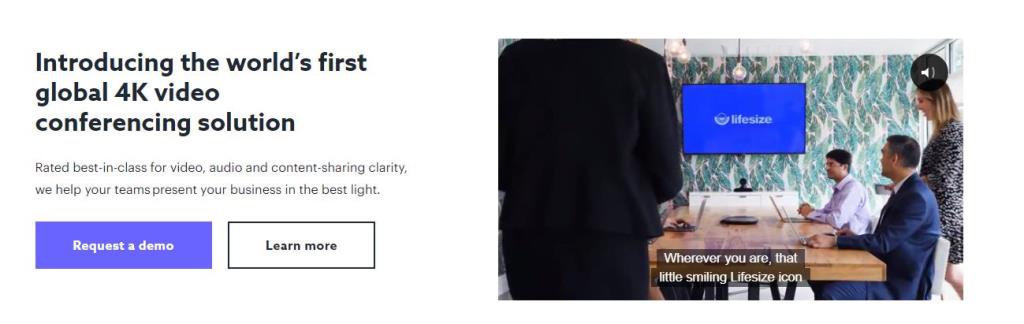
برنامج آخر لعقد مؤتمرات الفيديو يمكنك استخدامه هو Lifesize الذي تم تطويره منذ عام 2003. ولديه مكاتب رئيسية تقع في الولايات المتحدة الأمريكية وألمانيا. يمكن للمستخدمين تجربة برنامج اجتماعات عبر الإنترنت عالي الدقة ومنصة تعاون قائمة على السحابة.
فوائد
محددات
تفاصيل التسعير
الباقة الأساسية مجانية ولكنها محدودة للاستخدام مع 8 مشاركين فقط.
الخطة القياسية ، التالية ، تكلف 17 دولارًا شهريًا وتسمح بمشاركة 100 مشارك.
تصبح الخطة التالية لـ Lifesize أرخص بـ 15 دولارًا شهريًا وتسمح لـ 300 مشاركًا وتوفر اجتماعًا في الوقت الفعلي في الأنظار.
تدعم الخطة النهائية 1000 مشارك وبسعر 13 دولارًا.
6. جوجل ميت
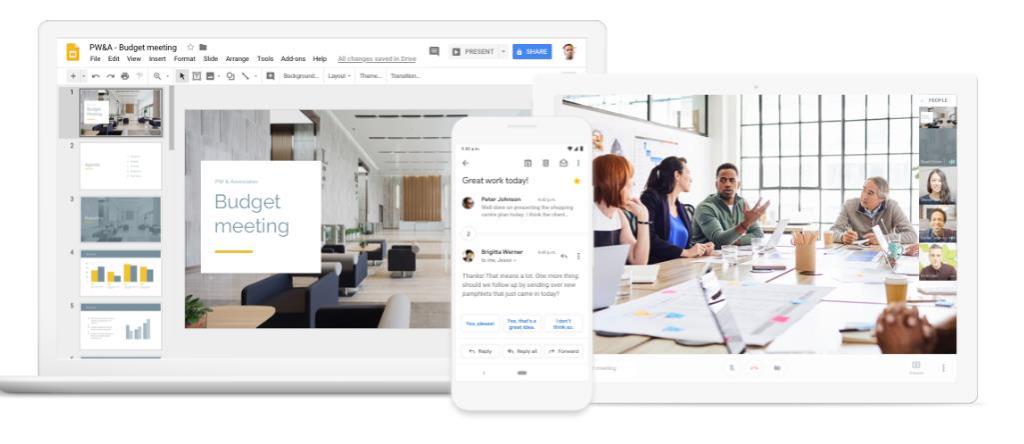
الصورة مجاملة: جوجل
تتواجد Google في كل مكان ، لا سيما عندما يتعلق الأمر بتوفير حلول للمشكلات التي تحدث عبر الإنترنت. لتوفير حل لمنصات الاجتماعات عبر الإنترنت ، قدمت Google مكتب G Suite ، الذي يوفر أفضل تجربة لعقد المؤتمرات. تم إنشاء Google Meet لاحتياجات العمل ولديه واجهة سهلة الاستخدام وسريعة.
فوائد
محددات
تفاصيل التسعير
الخطة الأساسية منخفضة تصل إلى 3 دولارات شهريًا وتسمح لما يصل إلى 100 مشارك فقط.
الخطة القياسية أيضًا أقل سعرًا من 10 دولارات شهريًا وتسمح لـ 150 عضوًا.
إصدار Enterprise أعلى قليلاً من الإصدارات الأخرى ويبلغ سعره 25 دولارًا شهريًا مع 250 مشتركًا.
7. سكايب
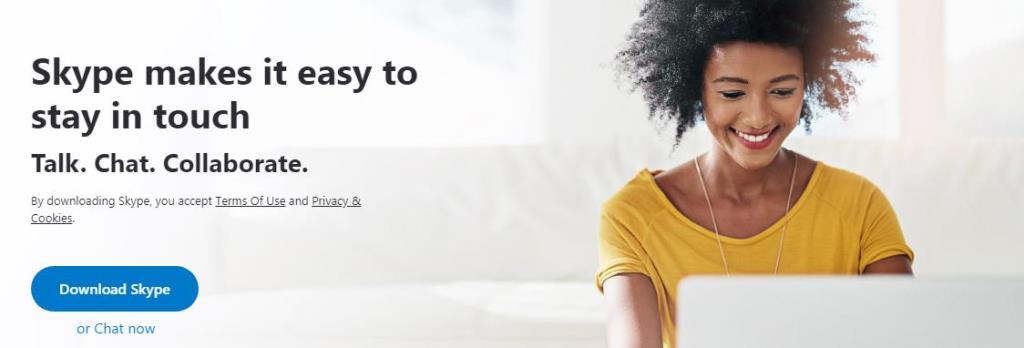
مصدر الصورة: سكايب
هناك طريقة أخرى لعقد اجتماع عبر الإنترنت باستخدام برنامج مؤتمرات الفيديو وهي من خلال برنامج الاجتماع عبر الإنترنت الخاص بشركة Microsoft والمعروف باسم Skype. إنه برنامج مشهور جدًا ومعرفة منزلية ، يدعم 50 مشاركًا في الإصدار المجاني.
المنفعة
محددات
تفاصيل السعر
الخطة الأساسية لـ Skype مجانية ، والتي تستمر لفترة تجريبية لمدة 30 يومًا فقط.
تدعم الخطة التالية 100 مشارك وبسعر 10 دولارات.
إصدار المؤسسة النهائي بسعر 20 دولارًا في الشهر.
8. مؤتمر مجاني
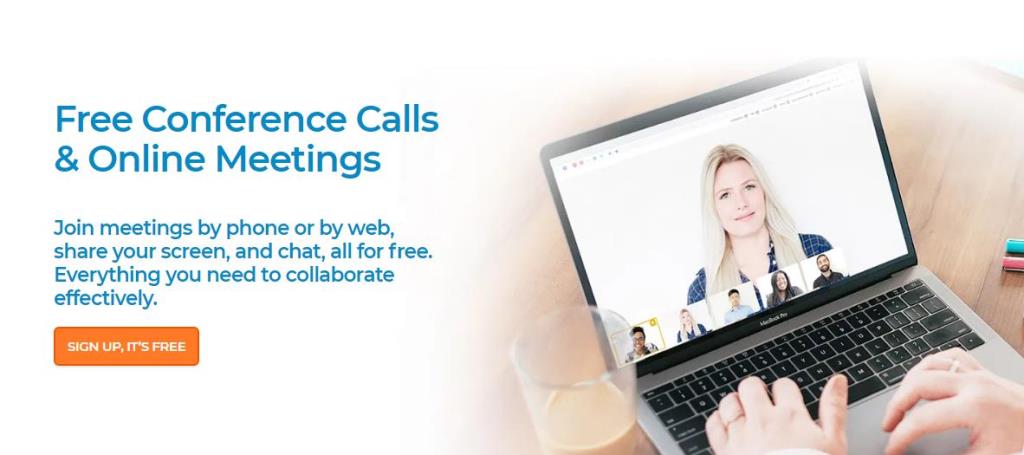
مصدر الصورة: مؤتمر مجاني
كما يوحي الاسم ، يعد Free Conference منصة اجتماعات ممتازة عبر الإنترنت للاجتماعات الدولية الصغيرة. لا يتطلب تثبيت أي برنامج ويعمل من خلال إصدار الويب. ومع ذلك ، هناك تفاصيل محددة لمستخدمي الهاتف المحمول فقط إذا لزم الأمر. يسمح للمستخدم بإجراء مكالمة أو إجراء مؤتمر فيديو أو استخدام نص للدردشة أيضًا. تشمل الميزات مشاركة الشاشة والملفات.
فوائد
محددات
تفاصيل السعر
يسمح الإصدار المجاني لـ 5 مشاركين على الويب فقط.
تسمح حزمة المبتدئين ، التي يبلغ سعرها 10 دولارات شهريًا ، بما يصل إلى 10 أعضاء.
علاوة على ذلك ، هناك إصدار زائد مقابل 25 دولارًا و 50 مشاركًا.
الإصدار المحترف متاح بسعر مرتفع إلى حد ما يبلغ 34 دولارًا ويسمح فقط بـ 100 مشارك على الويب.
9. اجتماعات Cisco Webex
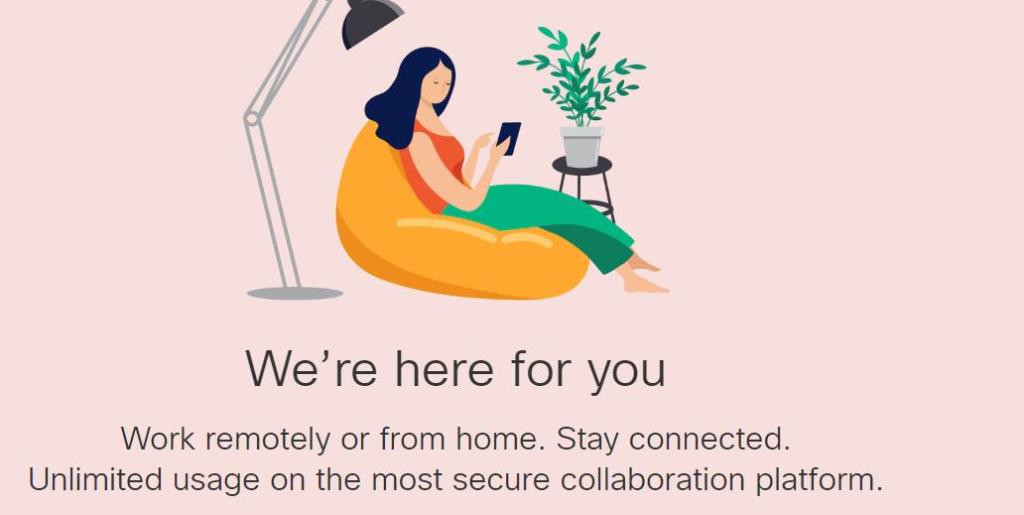
بعد عقود من تصنيع أجهزة التوجيه والمودم ، أصبحت Cisco مشهورة في توفير الحلول عبر الإنترنت في جميع أنحاء العالم مثل برامج مؤتمرات الفيديو. يساعد الناس على العمل بعيدًا عن المنزل ويوفر استخدامًا غير محدود ، وهو بمثابة مرخي في كثير من الحالات. لم يكن الأمان أبدًا مصدر قلق لشركة Cisco ويسهل أيضًا نقل الأنظمة عن بُعد في جميع أنحاء العالم.
فوائد
محددات
تفاصيل التسعير
هناك نسخة تجريبية لمدة 30 يومًا ، وتسمح لـ 200 مشارك
خطة البداية هي 13.50 دولارًا أمريكيًا شهريًا ، وتشمل ما يصل إلى 50 مشاركًا.
الخطة التالية هي 18 دولارًا وتسمح لـ 100 مشارك بمساحة تخزين سحابية غيغابايت.
تشبه خطة العمل النسخة التجريبية وتسمح لـ 200 عضو بالانضمام في وقت واحد وبسعر 27 دولارًا في الشهر.
اقرأ أيضًا: أفضل برامج مؤتمرات الفيديو
10. جوجل Hangouts
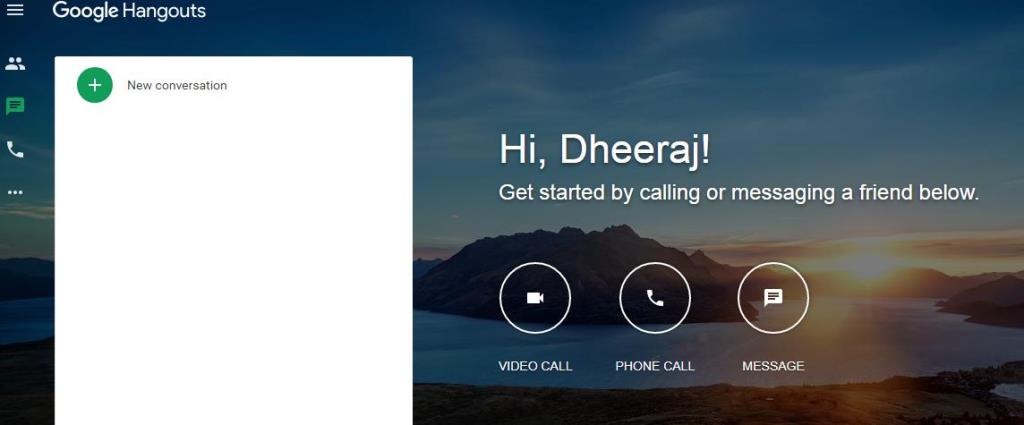
يعد Google Hangouts آخر ما يتم إعداده في قائمة أفضل برامج الاجتماعات عبر الإنترنت للمؤتمرات القصيرة والسريعة. إنه يختلف عن Google Meet وهو برنامج مؤتمرات ويب خفيف الوزن لإجراء محادثات سريعة بين مجموعات صغيرة من الأشخاص. يمكنه تسهيل الدردشة بين 150 عضوًا ومكالمات الفيديو حتى 10 أشخاص في جلسة واحدة. السرعة والراحة لا مثيل لها لأي برنامج آخر أو منصات اجتماعات عبر الإنترنت.
فوائد
محددات
تفاصيل التسعير
حر،
ماذا تسمى الاجتماعات عبر الإنترنت؟
تُعرف مساعدة الاجتماعات عبر الإنترنت للأغراض المهنية باسم مؤتمرات الويب كمصطلح جماعي. يتضمن ذلك شكلًا مختلفًا من اجتماعات الويب مثل الندوات عبر الإنترنت والبث عبر الإنترنت والاجتماعات عبر الويب. تزيل هذه الاجتماعات بعض العقبات بين شخصين ، مثل المنطقة الزمنية والموقع والمسافة وظروف العمل.
لماذا تحظى Zoom بشعبية كبيرة؟
على الرغم من بساطة عقد اجتماع عبر الإنترنت ، إلا أنه مهمة صعبة تتطلب ربط العديد من الأشخاص من مواقع مختلفة في جميع أنحاء العالم وإحضارهم إلى اجتماع واحد. التحديات التي نواجهها هنا هي مزودي خدمة إنترنت مختلفين بإعدادات وسرعات شبكة مختلفة. ولكن لتوحيدهم جميعًا في جلسة واحدة وتسهيل عقد اجتماع يتم تنفيذه بشكل مثالي لا يمكن أن يتم إلا عن طريق أحد أفضل برامج مؤتمرات الفيديو. تمكنت Zoom Software من تحقيق كل هذا دون عيب مرة تلو الأخرى ، كما أنها تقدم نسخة مجانية ، مما يجعلها واحدة من أكثر برامج مؤتمرات الويب شيوعًا.
أيهما أفضل Zoom أم GoToMeeting؟
يعد كل من Zoom و GoTo Meeting برنامجين مذهلين ، ويعتمد ذلك على ما إذا كنت ترغب في عقد اجتماع عمل كبير وفي هذه الحالة سيكون GoToMeeting مناسبًا. وبالنسبة لاجتماعات المكاتب الشخصية والصغيرة مع أقل من 20 عضوًا ، يمكنك استخدام برنامج Zoom للاجتماعات عبر الإنترنت.
أفكارك حول أفضل برامج اجتماعات عبر الإنترنت لعقد مؤتمرات الفيديو بجودة عالية
شارك بأفكارك حول البرنامج الذي ستثبته في قسم التعليقات أدناه وتابعنا على وسائل التواصل الاجتماعي - Facebook و YouTube . لأية استفسارات أو اقتراحات ، يرجى إعلامنا في قسم التعليقات أدناه. نود أن نعود إليك بالحل. ننشر بانتظام النصائح والحيل جنبًا إلى جنب مع حلول المشكلات الشائعة المتعلقة بالتكنولوجيا. اشترك في النشرة الإخبارية لدينا للحصول على تحديثات منتظمة حول عالم التكنولوجيا.
إذا كنت تواجه أخطاء أو أعطال، اتبع الخطوات لاستعادة النظام في ويندوز 11 لإرجاع جهازك إلى إصدار سابق.
إذا كنت تبحث عن أفضل بدائل لمايكروسوفت أوفيس، إليك 6 حلول ممتازة للبدء بها.
توضح هذه الدروس كيفية إنشاء رمز اختصاري على سطح مكتب ويندوز لفتح موجه الأوامر في موقع مجلد محدد.
لا تريد من الآخرين الوصول إلى جهاز الكمبيوتر الخاص بك أثناء غيابك؟ جرب هذه الطرق الفعالة لقفل الشاشة في ويندوز 11.
هل تواجه صعوبة في معرفة كيفية تعيين فيديو كحافظة شاشة في ويندوز 11؟ نكشف لك كيفية القيام بذلك باستخدام برنامج مجاني مثالي لتنسيقات ملفات الفيديو المتعددة.
هل تزعجك ميزة القارئ في ويندوز 11؟ تعلم كيفية تعطيل صوت القارئ بطرق سهلة ومتعددة.
المحاولة للحفاظ على صناديق البريد الإلكتروني المتعددة يمكن أن تكون مؤلمة، خاصة إذا كانت لديك رسائل إلكترونية هامة تصل إلى كليهما. هذه مشكلة يواجهها الكثير من الناس إذا كانوا قد فتحوا حسابات Microsoft Outlook وGmail في الماضي. مع هذه الخطوات البسيطة، ستتعلم كيفية مزامنة Microsoft Outlook مع Gmail على أجهزة الكمبيوتر الشخصية وأجهزة Apple Mac.
كيفية تمكين أو تعطيل نظام تشفير الملفات على ويندوز. اكتشف الطرق المختلفة لويندوز 11.
إذا كانت لوحتك تحتوي على فراغ مزدوج، أعد تشغيل الكمبيوتر وتحقق من إعدادات لوحة المفاتيح الخاصة بك.
نوضح لك كيفية حل خطأ "لا يمكن لـ Windows تسجيل دخولك لأن ملف التعريف الخاص بك لا يمكن تحميله" عند الاتصال بجهاز كمبيوتر عبر سطح المكتب البعيد.






